AVVIO DI FAITH. NOME UTENTE: viene proposto l ultimo utente utilizzato; nella versione Dimostrativa troverete Amministratore ;
|
|
|
- Luisa Costantino
- 5 anni fa
- Visualizzazioni
Transcript
1 AVVIO DI FAITH Cliccare sull icona presente sul desktop del Vostro computer. A questo punto verrà visualizzata la finestra di autenticazione dove inserire: NOME UTENTE: viene proposto l ultimo utente utilizzato; nella versione Dimostrativa troverete Amministratore ; PASSWORD: inserire la password di accesso se precedentemente impostata altrimenti lasciare il campo vuoto; nella versione dimostrativa non è presente alcuna password. A questo punto premere il pulsante Accedi per entrare. Una volta entrati, per la gestione della cartella clinica del paziente (viste, ricette, bilanci di salute, etc..) cliccare sulla voce Console visita.
2 Selezione del paziente Ricerca del paziente Nella casella Cognome indicare il cognome, o parte di esso, del paziente da selezionare; a questo punto premere il tasto INVIO della tastiera. Se il cognome non viene riconosciuto tra i pazienti presenti in archivio, viene dato apposito messaggio Nessun elemento trovato ; (N.B. Se il messaggio Nessun elemento trovato compare per qualsiasi cognome inserito, accertarsi che ci siano pazienti inseriti o che almeno le caselle di ricerca Attivi ed SSN sono biffate) Se il cognome viene riconosciuto, il paziente sarà selezionato automaticamente; Se il cognome inserito non permette di identificare in maniera univoca il paziente desiderato, poiché sono presenti più pazienti con lo stesso cognome, allora sarà visualizzata la lista dei pazienti corrispondenti alla ricerca inserita. A questo punto fare doppio click in corrispondenza del paziente, presente nella lista, da selezionare.
3 Lista pazienti revocati Cercare i pazienti revocati, biffando la casella Revocati. Nell elenco che viene visualizzato, i pazienti revocati saranno mostrati di colore rosso. Inserimento nuovo paziente Se il paziente desiderato, non è presente in archivio, allora selezionare, cliccando sull'icona Nuovo paziente ; a questo punto viene visualizzata la finestra di inserimento del paziente. N.B. E possibile importare in automatico i pazienti dagli elenchi messi a disposizione dalle regioni o dal Sistema TS. Contattare, per questo il servizio assistenza e-shark.
4 Dati necessari da inserire: Indicare il Codice fiscale, Cognome, Nome, Sesso, Comune e Data di nascita, Numero assistito. N.B. Si ricorda che se si inserisce preventivamente il codice fiscale, le caselle sesso, comune e data di nascita vengono calcolati in automatico dal programma; se invece, si inseriscono per prima Cognome, Nome, Data di nascita, Comune di nascita e Sesso, Attraverso il pulsante Calcola è possibile generare in automatico il codice fiscale del paziente da confrontare sempre con la tessera sanitaria del paziente. Per i pazienti nati all estero, inserire la nazione estera di nascita e non la citta. Il codice ASL va inserito solo se diverso da quello del medico prescrittore.
5 Recapiti Nella scheda recapiti, indicare la residenza del paziente, compilando le caselle visualizzate. Dopo aver inserito tutti i dati cliccare sul pulsante Conferma. Per salvare in maniera definitiva il paziente, cliccare sull icona Salva videata del paziente. posta in alto della Modifica pazienti Cliccare sulla voce Dati paziente per variare i dati dei pazienti precedentemente inseriti.
6 CREARE UNA NUOVA VISITA Per creare una nuova visita, selezionare il pulsante Crea visita della console visita. A questo punto inserire l Oggetto (Motivo) della visita che si sta inserendo; attraverso l icona per avere l elenco dei motivi precedentemente inseriti.
7 Ricetta accertamenti Cliccare su Nuovo della sezione Elenco Accertamenti presente all interno dell home page della visita o selezionare Richiesta accertamenti attraverso l albero della visita sulla sinistra. Modalità di selezione degli accertamenti (Es. Laboratorio, Visite, Ricoveri, Diagnostica) Archivio Prestazioni E possibile ricercare le prestazioni nell archivio delle prestazioni/esami/visita messo a disposizione dal team e- Shark. Per fare questo selezionare la voce sulla sinistra Accertamenti. Le prestazioni possono essere ricercati per descrizione, codice, branca, etc.
8 RICERCA PER DESCRIZIONE E il tipo di ricerca predefinito; nella casella Ricerca per deve essere presente il valore Descrizione. Indicare nel campo Indicare il valore da ricercare le iniziali della parola più indicativa della prestazione che si vuole ricercare e poi cliccare su Trova ora o premere il tasto <Invio> o <Enter> della tastiera. Esempi di ricerca: Prestazione Ecografia articolare anca Visita cardiologia Emocromo Glucosio Visita oculistica complessiva RX torace anc cardiolog emocromo glucosio oculistica Torace Indicare il valore da ricercare Una volta individuata la prestazione ricercata, selezionarla con un click di mouse e poi selezionare la voce Aggiungi o, in alternativa, fare direttamente doppio click sulla prestazione desiderata. A questo punto la prestazione sarà riportata nella sezione Elenco accertamenti in ricetta.
9 RICERCA PER CODICE PRESTAZIONE In questo caso nella casella Ricerca per indicare il valore Codice. Indicare nel campo Indicare il valore da ricercare il codice regionale della prestazione da ricercare e poi cliccare su Trova ora o premere il tasto <Invio> o <Enter> della tastiera. A questo punto saranno visualizzate le prestazioni corrispondenti al codice selezionato. RICERCA PER BRANCA In questo caso nella casella Ricerca per indicare il valore Branca. Indicare nel campo Indicare il valore da ricercare la branca di appartenenza delle prestazioni da ricercare e poi cliccare su Trova ora o premere il tasto <Invio> o <Enter> della tastiera. A questo punto saranno visualizzate tutte prestazioni appartenenti alla branca selezionata. Modificare una prestazione Quando si vuole modificare la descrizione di una prestazione, bisogna inserire la prestazione analoga in ricetta, cliccare su Modifica. Modificare, quindi, la descrizione dalla casella di testo Prestazione e cliccare su Conferma.
10 Ricetta Libera Per scrivere una ricetta libera, dalla schermata della Richiesta Accertamenti cliccare su Prescrizione libera.
11 Quindi scrivere liberamente nella casella di testo Descrizione e cliccare su Conferma. Archivio Preferiti E possibile ricercare le prestazioni nell archivio dei preferiti preventivamente creati. Per fare questo selezionare la voce sulla sinistra Preferiti. Motivo ricetta e altre informazioni Sulla testata della ricetta sono presenti le seguenti informazioni: MOTIVO DELLA RICETTA: Indicare la diagnosi TIPO RICHIESTA: Indicare il tipo di richiesta (suggerita, Ricovero, Altro) PRIORITÀ RICHIESTA: Indicare la priorità CODICE REGIONALE: Indicare il codice regionale
12 Ricetta farmaci Cliccare su Nuovo della sezione Elenco farmaci presente all interno dell home page della visita o selezionare Richiesta farmaci attraverso l albero della visita sulla sinistra. Per inserire farmaco all interno della ricetta: Indicare nel campo Indicare il valore da ricercare le iniziali del farmaco che si vuole ricercare e poi cliccare su Trova ora o premere il tasto <Invio> o <Enter> della tastiera. Una volta individuato il farmaco ricercato selezionarlo con un click di mouse e poi selezionare la voce Aggiungi o in alternativa, fare direttamente doppio click sul farmaco desiderato.
13 A questo punto il farmaco sarà riportato nella sezione Elenco farmaci in ricetta. Per modificare la quantità agire direttamente sul campo Quantità in corrispondenza del farmaco desiderato. Esenzioni del paziente N.B. E POSSIBILE IMPORTARE IN AUTOMATICO LE ESENZIONI PER REDDITO DAGLI ELENCHI MESSI A DISPOSIZIONE DALLE REGIONI O DAL SISTEMA TS. CONTATTARE, PER QUESTO, IL SERVIZIO CLIENTI E-SHARK. Per inserire manualmente un esenzione cliccare su Nuovo della sezione Elenco esenzioni presente all interno dell home page della visita. Nella finestra indicare: PARTECIPAZIONE SPESA: indicare la descrizione dell esenzione o parte di essa e lanciare la ricerca;
14 Se la ricerca per descrizione non va a buon fine, è possibile ricercare l esenzione per codice, cioè Identificativo. Completare i dati, indicando, se presente, la scadenza dell esenzione.
15 Stampare il contenuto di una visita Cliccare su Stampa dell home page della visita. Aggiornare le esenzioni per reddito dal SistemaTS Per aggiornare i pazienti esenti per reddito cliccare su Sistema TS, poi cliccare su Aggiorna esenzioni. Per verificare, invece, le esenzioni di un singolo paziente cliccare su Sistema TS, poi cliccare su Verifica esenzioni. Verificare che il codice fiscale sia quello del paziente del quale si vogliono conoscere le esenzioni e cliccare su Avanti.
16 Come creare un certificato Per creare un certificato, selezionare Certificati dal menù ad albero sulla sinistra.
17 Selezionare il certificato che si desiderare creare e cliccare sull icona Salva e Apri. Si aprirà, quindi, un documento Word che sarà possibile modificare, se necessario, e stampare. Come creare un certificato personalizzato Per creare un certificato personalizzato selezionare il certificato Generico ad esempio, e cliccare su Duplica modello.
18 Nella schermata successiva scrivere nella Descrizione il nome del modello personalizzato e cliccare sul pulsante Salva e Apri per aprire il modello che potrà essere modificato e salvato.
19 Certificati di malattia Per creare un certificato di malattia, selezionare Certificati di malattia dal menù ad albero sulla sinistra. Compilare il certificato e inviare cliccando su Invia/Rettifica certificato o premendo F8 sulla tastiera del pc. E possibile annullare un certificato di malattia cliccando sul pulsante Annulla certificato o premendo F9 sulla tastiera del computer. Dopo aver eseguito l invio, si può procedere alla stampa del certificato (copia del lavoratore e del datore di lavoro) o all invio tramite
20 Prestazioni PIP ADI - ADP Per creare una prestazione, selezionare Prestazioni attraverso l albero della visita sulla sinistra. Digitare la prestazione desiderata oppure cliccare sul punteruolo e selezionare la prestazione dal menù Ricerca.
21 Cambio Password TS Per eseguire il cambio della password del sistema TS bisogna andare, dal menù principale, su Comunicazione e cliccare poi su Cambio password TS. Inserire, quindi, la nuova password e cliccare su Avanti. N.B. prima di eseguire il cambio della password, se non si ricorda la vecchia parola chiave, è possibile leggerla digitando sulla tastiera CTRL + P. Supporto e Assistenza Per richiedere supporto o assistenza alla e-shark: TELEFONO: SMS: Richiamiamo noi faith@e-shark.it Richiamiamo noi FAX: Richiamiamo noi
22 ASSISTENZA REMOTA: In alto, sull Home Page, è disponibile l icona che permette di accedere al nuovo sistema di teleassistenza: Se si clicca sull icona di assistenza remota, verrà visualizzata la seguente finestra: Il tuo ID Comunicare l ID al supporto e-shark per eseguire il collegamento. Password Comunicare la password per permettere al supporto e-shark di collegarsi al Vs computer. Accettatevi che vi sia riportato in basso la dicitura Utilizzate la seguente casella per inviare un messaggio immediato al servizio assistenza:
AVVIO DI FAITH. NOME UTENTE: Viene proposto l ultimo utente utilizzato; nella versione Dimostrativa troverete Amministratore ;
 AVVIO DI FAITH Cliccare sull icona presente sul desktop del Vostro computer. A questo punto verrà visualizzata la finestra di autenticazione dove inserire: NOME UTENTE: Viene proposto l ultimo utente utilizzato;
AVVIO DI FAITH Cliccare sull icona presente sul desktop del Vostro computer. A questo punto verrà visualizzata la finestra di autenticazione dove inserire: NOME UTENTE: Viene proposto l ultimo utente utilizzato;
AVVIO DI FAITH. NOME UTENTE: Viene proposto l ultimo utente utilizzato; nella versione Dimostrativa troverete Amministratore ;
 AVVIO DI FAITH Cliccare sull icona presente sul desktop del Vostro computer. A questo punto verrà visualizzata la finestra di autenticazione dove inserire: NOME UTENTE: Viene proposto l ultimo utente utilizzato;
AVVIO DI FAITH Cliccare sull icona presente sul desktop del Vostro computer. A questo punto verrà visualizzata la finestra di autenticazione dove inserire: NOME UTENTE: Viene proposto l ultimo utente utilizzato;
AVVIO DI FAITH. NOME UTENTE: Viene proposto l ultimo utente utilizzato; nella versione Dimostrativa troverete Amministratore ;
 AVVIO DI FAITH Cliccare sull icona presente sul desktop del Vostro computer. A questo punto verrà visualizzata la finestra di autenticazione dove inserire: NOME UTENTE: Viene proposto l ultimo utente utilizzato;
AVVIO DI FAITH Cliccare sull icona presente sul desktop del Vostro computer. A questo punto verrà visualizzata la finestra di autenticazione dove inserire: NOME UTENTE: Viene proposto l ultimo utente utilizzato;
AGGIORNAMENTO Faith Pagina 1
 SOMMARIO AGGIORNAMENTO 2.3.20 Cloud: Rilascio applicazione faithcloud.it... 1 Nuove credenziali... 2 Accesso impostazioni servizio Faith Cloud / Faith Network... 2 AbiLItazione accesso tramite web app...
SOMMARIO AGGIORNAMENTO 2.3.20 Cloud: Rilascio applicazione faithcloud.it... 1 Nuove credenziali... 2 Accesso impostazioni servizio Faith Cloud / Faith Network... 2 AbiLItazione accesso tramite web app...
AGGIORNAMENTO Faith Pagina 1 FAITH AGGIORNAMENTO SU VERSIONE SOMMARIO CONSOLE VISITA... 5
 SOMMARIO AGGIORNAMENTO 2.1.4 RICETTA DE-MATERIALIZZATA PER LA FARMACEUTICA REGIONE SICILIA... 2 PRECISAZIONI... 2 BLOCCO VARIAZIONE RICETTE INVIATE... 5 CONSOLE VISITA... 5 RICERCA PAZIENTI... 5 RICERCA
SOMMARIO AGGIORNAMENTO 2.1.4 RICETTA DE-MATERIALIZZATA PER LA FARMACEUTICA REGIONE SICILIA... 2 PRECISAZIONI... 2 BLOCCO VARIAZIONE RICETTE INVIATE... 5 CONSOLE VISITA... 5 RICERCA PAZIENTI... 5 RICERCA
Con questa nuova versione del programma è stata rivisitata la sezione riguardante la prescrizione di farmaci e di accertamenti. Ecco alcuni esempi:
 SOMMARIO NUOVA GESTIONE DELLE RICHIESTE ACCERTAMENTI E FARMACI... 1 DIMENSIONI SCHERMATA PRESCRIZIONE RICETTA... 1 RICETTA ACCERTAMENTI... 2 RICETTA FARMACI... 7 NUOVA GESTIONE MOTIVO RICETTA...12 TABELLA
SOMMARIO NUOVA GESTIONE DELLE RICHIESTE ACCERTAMENTI E FARMACI... 1 DIMENSIONI SCHERMATA PRESCRIZIONE RICETTA... 1 RICETTA ACCERTAMENTI... 2 RICETTA FARMACI... 7 NUOVA GESTIONE MOTIVO RICETTA...12 TABELLA
Faith Pagina 1 FAITH AGGIORNAMENTO VERSIONE SOMMARIO GESTIONE PASSWORD FAITH PASSOWRD OBBLIGATORIA CAMBIO PASSWORD
 SOMMARIO GESTIONE PASSWORD FAITH... 1 PASSOWRD OBBLIGATORIA... 1 CAMBIO PASSWORD... 1 ALTRE CARATTERISTICHE DI ACCESSO A FAITH... 3 MODIFICA IMPOSTAZIONI DI ACCESSO UTENTE... 3 INFORMATIVA E CONSENSO SECONDO
SOMMARIO GESTIONE PASSWORD FAITH... 1 PASSOWRD OBBLIGATORIA... 1 CAMBIO PASSWORD... 1 ALTRE CARATTERISTICHE DI ACCESSO A FAITH... 3 MODIFICA IMPOSTAZIONI DI ACCESSO UTENTE... 3 INFORMATIVA E CONSENSO SECONDO
Faith Pagina 1. è possibile contattare il supporto e-shark. FAITH AGGIORNAMENTO VERSIONE
 SOMMARIO Nuovo Login unificato... 1 Accesso tramite Sistema TS... 2 Accesso tramite Faith Cloud... 2 Abilitazione accesso tramite SistemaTS e/o FaithCloud... 3 Cambio Studio... 3 Calcolo Filtrato Glomerulare...
SOMMARIO Nuovo Login unificato... 1 Accesso tramite Sistema TS... 2 Accesso tramite Faith Cloud... 2 Abilitazione accesso tramite SistemaTS e/o FaithCloud... 3 Cambio Studio... 3 Calcolo Filtrato Glomerulare...
Nella funzione Copia è stato riattivato la selezione tramite doppio click sul farmaco e/o accertamento da copiare.
 SOMMARIO RICHIESTE ACCERTAMENTI E FARMACI... 1 FUNZIONE COPIA... 1 MEMORIZZAZIONE COLONNE... 1 TIPO RICHIESTA... 1 ELIMINA RICETTE... 1 FARMACI... 2 GRUPPI DI EQUIVALENZA... 2 ESENZIONE V01 - VITTIME DEL
SOMMARIO RICHIESTE ACCERTAMENTI E FARMACI... 1 FUNZIONE COPIA... 1 MEMORIZZAZIONE COLONNE... 1 TIPO RICHIESTA... 1 ELIMINA RICETTE... 1 FARMACI... 2 GRUPPI DI EQUIVALENZA... 2 ESENZIONE V01 - VITTIME DEL
AGGIORNAMENTO Faith Pagina 1 FAITH AGGIORNAMENTO SU VERSIONE SOMMARIO NUOVA ICONA FAITH... 2
 SOMMARIO AGGIORNAMENTO 2.1.0 NUOVA ICONA FAITH... 2 NUOVA ATTIVAZIONE... 2 ATTIVAZIONE... 2 DISATTIVAZIONE... 3 LIVE UPDATE... 5 AVVISO NUOVO AGGIORNAMENTO... 5 Faith Pagina 1 AGGIORNAMENTO 2.1.0 NUOVA
SOMMARIO AGGIORNAMENTO 2.1.0 NUOVA ICONA FAITH... 2 NUOVA ATTIVAZIONE... 2 ATTIVAZIONE... 2 DISATTIVAZIONE... 3 LIVE UPDATE... 5 AVVISO NUOVO AGGIORNAMENTO... 5 Faith Pagina 1 AGGIORNAMENTO 2.1.0 NUOVA
RICETTA DEMATERIALIZZATA SPECIALISTICA REGIONE LAZIO RICETTA DEMATERIALIZZATA SPECIALISTICA REGIONE LAZIO
 SOMMARIO Ricetta Dematerializzata Specialistica Regione Lazio... 1 Regione Lazio Nuovo Catalogo Unico Regionale... 1 Attivazione Nuovo Tariffario... 1 Come Personalizzare le prestazioni... 2 Ricetta Dematerializzata
SOMMARIO Ricetta Dematerializzata Specialistica Regione Lazio... 1 Regione Lazio Nuovo Catalogo Unico Regionale... 1 Attivazione Nuovo Tariffario... 1 Come Personalizzare le prestazioni... 2 Ricetta Dematerializzata
Invio Fatture 730. in FastAmb Medico di Famiglia. BestSoft SOFTWARE IN SANITÀ
 in FastAmb Medico di Famiglia BestSoft SOFTWARE IN SANITÀ Via Bono Cairoli 28/A - 20127 Milano (MI) Help desk: 02 29529140 Num. Verde da fisso: 800 978542 E-mail: info@bestsoft.it Sito Internet: www.bestsoft.it
in FastAmb Medico di Famiglia BestSoft SOFTWARE IN SANITÀ Via Bono Cairoli 28/A - 20127 Milano (MI) Help desk: 02 29529140 Num. Verde da fisso: 800 978542 E-mail: info@bestsoft.it Sito Internet: www.bestsoft.it
MANUALE RICHIESTE VISITE FISCALI
 MANUALE RICHIESTE VISITE FISCALI 2 Sommario 1 REGISTRAZIONE AZIENDA... 3 COMPILAZIONE CAMPI... 5 I Icona BINOCOLO... 5 II Maschera di ricerca/selezione... 7 2 RICHIESTA VISITA FISCALE... 9 2.1 DATI AZIENDA...
MANUALE RICHIESTE VISITE FISCALI 2 Sommario 1 REGISTRAZIONE AZIENDA... 3 COMPILAZIONE CAMPI... 5 I Icona BINOCOLO... 5 II Maschera di ricerca/selezione... 7 2 RICHIESTA VISITA FISCALE... 9 2.1 DATI AZIENDA...
Profim2000 TS Ricetta (Guida operativa)
 Profim2000 TS Ricetta (Guida operativa) :: indice :: 1 ACN2009... 3 1.1 INSTALLAZIONE... 3 1.1.1 Verifiche preliminari... 3 1.1.2 Installazione postazione medico... 3 1.1.3 Postazioni segreteria o altre
Profim2000 TS Ricetta (Guida operativa) :: indice :: 1 ACN2009... 3 1.1 INSTALLAZIONE... 3 1.1.1 Verifiche preliminari... 3 1.1.2 Installazione postazione medico... 3 1.1.3 Postazioni segreteria o altre
MODALITA D USO DELLA MASCHERA D INSERIMENTO CARTA DI PREVENZIONE ICTUS in ACCESS. Indice. Introduzione Installazione Modalità d uso...
 MODALITA D USO DELLA MASCHERA D INSERIMENTO CARTA DI PREVENZIONE ICTUS in ACCESS Indice Introduzione... 2 Installazione... 2 Modalità d uso... 2 Inserimento dei dati nella scheda ICTUS... 3 Sezione NIH...
MODALITA D USO DELLA MASCHERA D INSERIMENTO CARTA DI PREVENZIONE ICTUS in ACCESS Indice Introduzione... 2 Installazione... 2 Modalità d uso... 2 Inserimento dei dati nella scheda ICTUS... 3 Sezione NIH...
Sistema per il monitoraggio della Spesa Sanitaria
 Sistema per il monitoraggio della Spesa Sanitaria Sistema per il monitoraggio della Spesa Sanitaria 1 INDICE 1. INTRODUZIONE... 3 2.... 4 3. INVIO CERTIFICATO DI MALATTIA... 4 3.1 SELEZIONE... 4 3.2 COMPILAZIONE
Sistema per il monitoraggio della Spesa Sanitaria Sistema per il monitoraggio della Spesa Sanitaria 1 INDICE 1. INTRODUZIONE... 3 2.... 4 3. INVIO CERTIFICATO DI MALATTIA... 4 3.1 SELEZIONE... 4 3.2 COMPILAZIONE
Manuale per la prescrizione delle ricette dematerializzate tramite Cupweb / E-Prescription per i medici di continuità assistenziale
 Manuale per la prescrizione delle ricette dematerializzate tramite Cupweb / E-Prescription per i medici di continuità assistenziale Fase 1 Accesso al Portale Progetto Tessera Sanitaria e recupero del PINCODE
Manuale per la prescrizione delle ricette dematerializzate tramite Cupweb / E-Prescription per i medici di continuità assistenziale Fase 1 Accesso al Portale Progetto Tessera Sanitaria e recupero del PINCODE
AGGIORNAMENTO Faith Pagina 1 FAITH AGGIORNAMENTO SU VERSIONE CALENDARIO VACCINAZIONI - GRUPPI... 7
 AGGIORNAMENTO 2.1.9 DISTRIBUZIONE PER CONTO REGIONE SICILIA... 2 RICETTA FARMACI... 2 PIANO TERAPEUTICO... 3 RICETTA FARMACI... 4 GIORNI TERAPIA... 4 FARMACI CONTINUATIVI... 5 RICETTA ACCERTAMENTI... 6
AGGIORNAMENTO 2.1.9 DISTRIBUZIONE PER CONTO REGIONE SICILIA... 2 RICETTA FARMACI... 2 PIANO TERAPEUTICO... 3 RICETTA FARMACI... 4 GIORNI TERAPIA... 4 FARMACI CONTINUATIVI... 5 RICETTA ACCERTAMENTI... 6
INSTALLAZIONE STAMPATI FISCALI 2009
 INSTALLAZIONE STAMPATI FISCALI 2009 Note di Installazione e Generazione File Telematico INDICE A) NOTE DI INSTALLAZIONE... pag. 1 B) GENERAZIONE FILE TELEMATICO... pag. 5 C) PROCEDURA DI ATTIVAZIONE...
INSTALLAZIONE STAMPATI FISCALI 2009 Note di Installazione e Generazione File Telematico INDICE A) NOTE DI INSTALLAZIONE... pag. 1 B) GENERAZIONE FILE TELEMATICO... pag. 5 C) PROCEDURA DI ATTIVAZIONE...
GUIDA ALL UTILIZZO DEL FASCICOLO INPS
 GUIDA ALL UTILIZZO DEL FASCICOLO INPS v1.0 22/03/2013 CGIL Lecce Guida all utilizzo del fascicolo INPS 1 Sommario OPERAZIONI PRELIMINARI... 3 ACCESSO AL SISTEMA... 4 MANDATO DI PATROCINIO... 7 DELEGA INPS...
GUIDA ALL UTILIZZO DEL FASCICOLO INPS v1.0 22/03/2013 CGIL Lecce Guida all utilizzo del fascicolo INPS 1 Sommario OPERAZIONI PRELIMINARI... 3 ACCESSO AL SISTEMA... 4 MANDATO DI PATROCINIO... 7 DELEGA INPS...
7. Sezione Contatti WebMail PEC Aruba: Creazione Contatti e Gruppi di Persone
 7. Sezione Contatti WebMail PEC Aruba: Creazione Contatti e Gruppi di Persone ll presente articolo esemplifica le modalità di utilizzo di tutti gli strumenti disponibili nella sezione Contatti. La stessa
7. Sezione Contatti WebMail PEC Aruba: Creazione Contatti e Gruppi di Persone ll presente articolo esemplifica le modalità di utilizzo di tutti gli strumenti disponibili nella sezione Contatti. La stessa
Ex Palazzo Don Bosco V Piano - Via Conte Verde n Asti Tel Fax MANUALE DSHOPMED
 MANUALE DSHOPMED Data: 15 Febbraio 2018 Redatto da: RTI REVISIONI Rev. Data Redatto da Descrizione/Commenti 1.0 04 ottobre 2010 RTI Prima stesura 2.0 04 aprile 2016 RTI Seconda stesura 3.0 15 Febbraio
MANUALE DSHOPMED Data: 15 Febbraio 2018 Redatto da: RTI REVISIONI Rev. Data Redatto da Descrizione/Commenti 1.0 04 ottobre 2010 RTI Prima stesura 2.0 04 aprile 2016 RTI Seconda stesura 3.0 15 Febbraio
Sistema per il monitoraggio della Spesa Sanitaria
 Sistema per il monitoraggio della Spesa Sanitaria Sistema per il monitoraggio della Spesa Sanitaria MANUALE D USO 1 INDICE 1. INTRODUZIONE... 3 2.... 4 3. INVIO CERTIFICATO DI MALATTIA... 4 3.1 3.2 SELEZIONE...
Sistema per il monitoraggio della Spesa Sanitaria Sistema per il monitoraggio della Spesa Sanitaria MANUALE D USO 1 INDICE 1. INTRODUZIONE... 3 2.... 4 3. INVIO CERTIFICATO DI MALATTIA... 4 3.1 3.2 SELEZIONE...
MANUALE RICETTA DEMATERIALIZZATA - Vers. 2.0 AV1
 MANUALE RICETTA DEMATERIALIZZATA - Vers. 2.0 AV1 La versione 3.2.0.3 del applicativo CUP Marche Front Office implementa l integrazione tra il CUP Regionale Marche e il framework di autenticazione della
MANUALE RICETTA DEMATERIALIZZATA - Vers. 2.0 AV1 La versione 3.2.0.3 del applicativo CUP Marche Front Office implementa l integrazione tra il CUP Regionale Marche e il framework di autenticazione della
La procedura per l importazione dei dati anagrafici è rimasta invariata rispetto alla precedente.
 SOMMARIO AGGIORNAMENTO 2.3.24 Lazio: Gestione dati anagrafici ed esenzioni dei pazienti... 1 Importazione dati anagrafici... 1 Importazione esenzioni per reddito e per patologia... 2 Gestione allegati:
SOMMARIO AGGIORNAMENTO 2.3.24 Lazio: Gestione dati anagrafici ed esenzioni dei pazienti... 1 Importazione dati anagrafici... 1 Importazione esenzioni per reddito e per patologia... 2 Gestione allegati:
Manuale. CUP Aziendale Prenotazioni Laboratorio
 Manuale CUP Aziendale Prenotazioni Laboratorio 1 INSERIMENTO DELLE PRESTAZIONI DA PRENOTARE Una volta ricercato e selezionato l assistito da prenotare secondo le modalità e i parametri già noti (si ricorda
Manuale CUP Aziendale Prenotazioni Laboratorio 1 INSERIMENTO DELLE PRESTAZIONI DA PRENOTARE Una volta ricercato e selezionato l assistito da prenotare secondo le modalità e i parametri già noti (si ricorda
Manuale versione Mobile (Smartphone Tablet)
 Manuale versione Mobile (Smartphone Tablet) Introduzione La versione mobile è una versione del gestionale Reali studiata apposta per l utilizzo da dispositivi mobili quali smartphone e tablet. La base
Manuale versione Mobile (Smartphone Tablet) Introduzione La versione mobile è una versione del gestionale Reali studiata apposta per l utilizzo da dispositivi mobili quali smartphone e tablet. La base
Guida rapida per l utilizzatore Browser
 ANticoagulant THEraphy MAnagement Guida rapida per l utilizzatore Browser Copyright 2010 Instrumentation Laboratory SpA Le informazioni contenute in questo documento sono proprietà di Instrumentation Laboratory
ANticoagulant THEraphy MAnagement Guida rapida per l utilizzatore Browser Copyright 2010 Instrumentation Laboratory SpA Le informazioni contenute in questo documento sono proprietà di Instrumentation Laboratory
Ministero della Giustizia
 Manuale utente Concorsi Versione 1.0 del 25/07/2019 Indice dei contenuti INFORMAZIONI DI CARATTERE GENERALE... 2 Registrazione... 2 Presentazione della domanda... 2 PROCEDURA DI REGISTRAZIONE... 3 RICHIESTA
Manuale utente Concorsi Versione 1.0 del 25/07/2019 Indice dei contenuti INFORMAZIONI DI CARATTERE GENERALE... 2 Registrazione... 2 Presentazione della domanda... 2 PROCEDURA DI REGISTRAZIONE... 3 RICHIESTA
Venere TS Certificati (Guida operativa)
 Venere TS Certificati (Guida operativa) 1 ACN2009... 3 1.1 INSTALLAZIONE... 3 1.1.1 Verifiche preliminari... 3 1.1.2 Aggiornamento Venere all ultima versione disponibile... 3 1.1.3 Installazione ACN2009
Venere TS Certificati (Guida operativa) 1 ACN2009... 3 1.1 INSTALLAZIONE... 3 1.1.1 Verifiche preliminari... 3 1.1.2 Aggiornamento Venere all ultima versione disponibile... 3 1.1.3 Installazione ACN2009
Faith Pagina 1 FAITH AGGIORNAMENTO SU VERSIONE SOMMARIO RIVISITAZIONE HOME PAGE FAITH... 3 SERVIZIO FAST-HELP... 4
 SOMMARIO RIVISITAZIONE HOME PAGE FAITH... 3 SERVIZIO FAST-HELP... 4 PERSONALIZZAZIONE MENU DI FAITH... 5 MODIFICA COLORE FINESTRE FAITH... 6 MODALITÀ ELENCO - ORDINAMENTO... 8 STAMPE PDF E INVIO VIA EMAIL...
SOMMARIO RIVISITAZIONE HOME PAGE FAITH... 3 SERVIZIO FAST-HELP... 4 PERSONALIZZAZIONE MENU DI FAITH... 5 MODIFICA COLORE FINESTRE FAITH... 6 MODALITÀ ELENCO - ORDINAMENTO... 8 STAMPE PDF E INVIO VIA EMAIL...
SIFORM Manuale per la presentazione delle BORSE
 SIFORM Manuale per la presentazione delle BORSE 1 Presentazione domande... 2 1.1 Inserimento impresa... 9 1 1 Presentazione domande Per creare una nuova domanda occorre selezionare il link Presentazione
SIFORM Manuale per la presentazione delle BORSE 1 Presentazione domande... 2 1.1 Inserimento impresa... 9 1 1 Presentazione domande Per creare una nuova domanda occorre selezionare il link Presentazione
Infor LN [GUIDA INFOR LN] [GUIDA INFOR LN] Baltur S.p.A. Rev /2013. Guida all utilizzo del Gestionale Infor LN per le Agenzie Baltur
![Infor LN [GUIDA INFOR LN] [GUIDA INFOR LN] Baltur S.p.A. Rev /2013. Guida all utilizzo del Gestionale Infor LN per le Agenzie Baltur Infor LN [GUIDA INFOR LN] [GUIDA INFOR LN] Baltur S.p.A. Rev /2013. Guida all utilizzo del Gestionale Infor LN per le Agenzie Baltur](/thumbs/60/44635830.jpg) Infor LN [GUIDA INFOR LN] Baltur S.p.A. Rev. 1.0-10/2013 [GUIDA INFOR LN] Guida all utilizzo del Gestionale Infor LN per le Agenzie Baltur Baltur S.p.A. Informazioni di base 1 Indice Informazioni di base...
Infor LN [GUIDA INFOR LN] Baltur S.p.A. Rev. 1.0-10/2013 [GUIDA INFOR LN] Guida all utilizzo del Gestionale Infor LN per le Agenzie Baltur Baltur S.p.A. Informazioni di base 1 Indice Informazioni di base...
AGGIORNAMENTO Faith Pagina 1 FAITH AGGIORNAMENTO SU VERSIONE SOMMARIO
 SOMMARIO AGGIORNAMENTO 2.1.2 RICETTA DE-MATERIALIZZATA PER LA FARMACEUTICA REGIONE SICILIA... 2 PREMESSA... 2 ATTIVAZIONE RICETTA DE-MATERIALIZZATA... 3 TRASMISSIONE DELLE RICETTE DE-MATERIALIZZATE...
SOMMARIO AGGIORNAMENTO 2.1.2 RICETTA DE-MATERIALIZZATA PER LA FARMACEUTICA REGIONE SICILIA... 2 PREMESSA... 2 ATTIVAZIONE RICETTA DE-MATERIALIZZATA... 3 TRASMISSIONE DELLE RICETTE DE-MATERIALIZZATE...
Gestione Vaccinazioni Modulo SOLE
 Gestione Vaccinazioni Modulo SOLE Per la gestione delle Vaccinazioni all interno dell Applicativo di Cartella Clinica (d ora in avanti abbreviata in ACC), sono a disposizione i seguenti menù con relativi
Gestione Vaccinazioni Modulo SOLE Per la gestione delle Vaccinazioni all interno dell Applicativo di Cartella Clinica (d ora in avanti abbreviata in ACC), sono a disposizione i seguenti menù con relativi
Gestione Formulario. Il Formulario è una raccolta organizzata di formule e modelli finalizzati all amministrazione e gestione del personale.
 Gestione Formulario Il programma Esserci Studio gestisce un proprio Formulario. Il Formulario è una raccolta organizzata di formule e modelli finalizzati all amministrazione e gestione del personale. Le
Gestione Formulario Il programma Esserci Studio gestisce un proprio Formulario. Il Formulario è una raccolta organizzata di formule e modelli finalizzati all amministrazione e gestione del personale. Le
Infantia2000 ACN2009 Flusso Informativo (Guida operativa)
 Infantia2000 ACN2009 Flusso Informativo (Guida operativa) :: indice :: 1 ACN2009... 3 1.1 INSTALLAZIONE... 3 1.1.1 Verifiche preliminari... 3 1.1.2 Installazione postazione medico... 3 1.1.3 Postazioni
Infantia2000 ACN2009 Flusso Informativo (Guida operativa) :: indice :: 1 ACN2009... 3 1.1 INSTALLAZIONE... 3 1.1.1 Verifiche preliminari... 3 1.1.2 Installazione postazione medico... 3 1.1.3 Postazioni
Gestione Formulario. Il Formulario è una raccolta organizzata di formule e modelli finalizzati all amministrazione e gestione del personale.
 Gestione Formulario Il programma Esserci Software gestisce un proprio Formulario. Il Formulario è una raccolta organizzata di formule e modelli finalizzati all amministrazione e gestione del personale.
Gestione Formulario Il programma Esserci Software gestisce un proprio Formulario. Il Formulario è una raccolta organizzata di formule e modelli finalizzati all amministrazione e gestione del personale.
INTEGRAZIONE SAL Liguria i servizi d integrazione ASL 3 Genovese. Assistenza tecnica al progetto... 2 Come accedere ai servizi di integrazione...
 INTEGRAZIONE SAL Liguria i servizi d integrazione ASL 3 Genovese Assistenza tecnica al progetto... 2 Come accedere ai servizi di integrazione... 3 A BARRA DEI SERVIZI AGGIUNTIVI E DEGLI STRUMENTI... 4
INTEGRAZIONE SAL Liguria i servizi d integrazione ASL 3 Genovese Assistenza tecnica al progetto... 2 Come accedere ai servizi di integrazione... 3 A BARRA DEI SERVIZI AGGIUNTIVI E DEGLI STRUMENTI... 4
Qual è la procedura per aggiornare VIALIBERA Azienda ad una nuova versione? Risposta. 1 Avvio del setup di installazione
 Qual è la procedura per aggiornare VIALIBERA Azienda ad una nuova versione? Risposta 1 Avvio del setup di installazione Montata l ISO del setup o avviato il setup autoestraente verrà visualizzata la finestra
Qual è la procedura per aggiornare VIALIBERA Azienda ad una nuova versione? Risposta 1 Avvio del setup di installazione Montata l ISO del setup o avviato il setup autoestraente verrà visualizzata la finestra
Manuale Utente. Modulo TS INPS release 1.0
 Manuale Utente Modulo TS INPS release 1.0 Sommario Prerequisiti per l utilizzo del Modulo TS INPS...2 Installazione dell aggiornamento CCB ver. 1.3.5 e Modulo TS INPS...3 Configurazione...5 Compilazione
Manuale Utente Modulo TS INPS release 1.0 Sommario Prerequisiti per l utilizzo del Modulo TS INPS...2 Installazione dell aggiornamento CCB ver. 1.3.5 e Modulo TS INPS...3 Configurazione...5 Compilazione
Servizio di Invio Telematico delle Schedine Alloggiati
 Servizio di Invio Telematico delle Schedine Alloggiati 1. Login Fig.1.1: Maschera di Login Per accedere all applicativo inserire correttamente nome utente e password poi fare clic sul pulsante Accedi,
Servizio di Invio Telematico delle Schedine Alloggiati 1. Login Fig.1.1: Maschera di Login Per accedere all applicativo inserire correttamente nome utente e password poi fare clic sul pulsante Accedi,
Importazione dati. e/fiscali Spesometro - Rel. 04.05.01. con gestionale e/satto. Gestionale e/satto
 e/fiscali Spesometro - Rel. 04.05.01 Importazione dati con gestionale e/satto 06118930012 Tribunale di Torino 2044/91 C.C.I.A.A. 761816 - www.eurosoftware.it Pagina 1 ATTENZIONE. Per poter procedere con
e/fiscali Spesometro - Rel. 04.05.01 Importazione dati con gestionale e/satto 06118930012 Tribunale di Torino 2044/91 C.C.I.A.A. 761816 - www.eurosoftware.it Pagina 1 ATTENZIONE. Per poter procedere con
PROGETTO TESSERA SANITARIA CERTIFICATI DI MALATTIA COMUNICAZIONI DI INIZIO RICOVERO CERTIFICATI DI MALATTIA IN SEDE DI DIMISSIONE MANUALE D USO
 PROGETTO TESSERA SANITARIA CERTIFICATI DI MALATTIA COMUNICAZIONI DI INIZIO RICOVERO CERTIFICATI DI MALATTIA IN SEDE DI DIMISSIONE (DPCM 26 MARZO 2008 ATTUATIVO DEL COMMA 5-BIS DELL ARTICOLO 50) (DM 18
PROGETTO TESSERA SANITARIA CERTIFICATI DI MALATTIA COMUNICAZIONI DI INIZIO RICOVERO CERTIFICATI DI MALATTIA IN SEDE DI DIMISSIONE (DPCM 26 MARZO 2008 ATTUATIVO DEL COMMA 5-BIS DELL ARTICOLO 50) (DM 18
ISCRIZIONI ON-LINE MANUALE D USO
 COMUNE DI RAVENNA AREA ISTRUZIONE E POLITICHE DI SOSTEGNO Servizio Nidi e Scuole dell Infanzia Ufficio Gestione Servizi 0-6 e Iscrizioni ISCRIZIONI ON-LINE MANUALE D USO INDICE REGISTRAZIONE: pag. 1 PER
COMUNE DI RAVENNA AREA ISTRUZIONE E POLITICHE DI SOSTEGNO Servizio Nidi e Scuole dell Infanzia Ufficio Gestione Servizi 0-6 e Iscrizioni ISCRIZIONI ON-LINE MANUALE D USO INDICE REGISTRAZIONE: pag. 1 PER
DISTRIBUZIONE PRESIDI PER DIABETICI. Manuale Utente. (Processo Prescrittivo)
 DISTRIBUZIONE PRESIDI PER DIABETICI Manuale Utente (Processo Prescrittivo) SOMMARIO 1. Introduzione... 3 2. Accesso al Sistema... 3 3. Prescrizione... 5 3.1. Inserimento Piano Terapeutico... 7 3.2. Sospensione
DISTRIBUZIONE PRESIDI PER DIABETICI Manuale Utente (Processo Prescrittivo) SOMMARIO 1. Introduzione... 3 2. Accesso al Sistema... 3 3. Prescrizione... 5 3.1. Inserimento Piano Terapeutico... 7 3.2. Sospensione
I.I.S. Via Copernico
 Anno 2018/2019 Invio dei programmi disciplinari La presente guida si prefigge di assistere i docenti nella trasmissione delle programmazioni didattiche, tramite registro elettronico, in modo chiaro, sintetico
Anno 2018/2019 Invio dei programmi disciplinari La presente guida si prefigge di assistere i docenti nella trasmissione delle programmazioni didattiche, tramite registro elettronico, in modo chiaro, sintetico
Eventi.dispoc Guidelines
 Eventi.dispoc Guidelines 1. Credenziali Google 2. Inserire un evento 3. Importare il calendario eventi.dispoc 4. Abilitare le notifiche 5. Inoltrare una mail eventi.dispoc@gmail.com su @unisi.it 1 1. Credenziali
Eventi.dispoc Guidelines 1. Credenziali Google 2. Inserire un evento 3. Importare il calendario eventi.dispoc 4. Abilitare le notifiche 5. Inoltrare una mail eventi.dispoc@gmail.com su @unisi.it 1 1. Credenziali
ISCRIZIONI ON-LINE MANUALE D USO
 COMUNE DI RAVENNA AREA ISTRUZIONE E INFANZIA Servizio Nidi e Scuole dell Infanzia Ufficio Gestione Servizi 0-6 e Iscrizioni ISCRIZIONI ON-LINE MANUALE D USO INDICE REGISTRAZIONE: pag. 1 PER UTENTI GIA
COMUNE DI RAVENNA AREA ISTRUZIONE E INFANZIA Servizio Nidi e Scuole dell Infanzia Ufficio Gestione Servizi 0-6 e Iscrizioni ISCRIZIONI ON-LINE MANUALE D USO INDICE REGISTRAZIONE: pag. 1 PER UTENTI GIA
Servizio AFT Umbria. Manuale Advmednet
 Servizio AFT Umbria Manuale Advmednet Le Aggregazioni Funzionali Territoriali (AFT) sono forme organizzative della Medicina Generale. I medici di medicina generale partecipano obbligatoriamente alle aggregazioni
Servizio AFT Umbria Manuale Advmednet Le Aggregazioni Funzionali Territoriali (AFT) sono forme organizzative della Medicina Generale. I medici di medicina generale partecipano obbligatoriamente alle aggregazioni
MANUALE OPERATIVO PER ISCRITTI FONDO FASA
 MANUALE OPERATIVO PER ISCRITTI FONDO FASA Il presente manuale è di proprietà del Fondo Fasa a esclusivo degli utenti iscritti - 1 - ISCRITTI FONDO FASA ITER DI REGISTRAZIONE TELEMATICA AL PORTALE DEL FONDO
MANUALE OPERATIVO PER ISCRITTI FONDO FASA Il presente manuale è di proprietà del Fondo Fasa a esclusivo degli utenti iscritti - 1 - ISCRITTI FONDO FASA ITER DI REGISTRAZIONE TELEMATICA AL PORTALE DEL FONDO
INDICE. REGISTRAZIONE: pag. 1. PER UTENTI GIA REGISTRATI CHE HANNO DIMENTICATO USERNAME E PASSWORD pag. 4. INSERIMENTO DOMANDA: pag.
 COMUNE DI RAVENNA INDICE REGISTRAZIONE: pag. 1 PER UTENTI GIA REGISTRATI CHE HANNO DIMENTICATO USERNAME E PASSWORD pag. 4 INSERIMENTO DOMANDA: pag. 9 FASCIA DI PRECEDENZA pag. 13 ELENCO NIDI SCELTI pag.
COMUNE DI RAVENNA INDICE REGISTRAZIONE: pag. 1 PER UTENTI GIA REGISTRATI CHE HANNO DIMENTICATO USERNAME E PASSWORD pag. 4 INSERIMENTO DOMANDA: pag. 9 FASCIA DI PRECEDENZA pag. 13 ELENCO NIDI SCELTI pag.
REGIONE LOMBARDIA PROGETTO CRS SISS
 SOMMARIO GESTIONE IDENTIFICA CITTADINO... 2 1.1 - Allineamento anagrafico all apertura della cartella... 2 1.2 - Allineamento anagrafico dal tasto AGGIORNA... 2 1.3 - Allineamento anagrafico paziente da
SOMMARIO GESTIONE IDENTIFICA CITTADINO... 2 1.1 - Allineamento anagrafico all apertura della cartella... 2 1.2 - Allineamento anagrafico dal tasto AGGIORNA... 2 1.3 - Allineamento anagrafico paziente da
INSTALLAZIONE SOFTWARE HARLEY_DAVIDSON DEMO DEALERS
 INSTALLAZIONE SOFTWARE HARLEY_DAVIDSON DEMO DEALERS 1. COME SCARICARE ED INSTALLARE IL PROGRAMMA 1. All'indirizzo internet http://hd.zerobytes.it/dealers/ trovate i file necessari al funzionamento del
INSTALLAZIONE SOFTWARE HARLEY_DAVIDSON DEMO DEALERS 1. COME SCARICARE ED INSTALLARE IL PROGRAMMA 1. All'indirizzo internet http://hd.zerobytes.it/dealers/ trovate i file necessari al funzionamento del
Dote I anni 2010/2011
 Dote I anni 2010/2011 Dopo aver inserito le proprie credenziali di accesso, è possibile accedere al bando solo dall area OPERATORE: Dall elenco soggetti richiedenti, selezionare la sede per la quale si
Dote I anni 2010/2011 Dopo aver inserito le proprie credenziali di accesso, è possibile accedere al bando solo dall area OPERATORE: Dall elenco soggetti richiedenti, selezionare la sede per la quale si
Compilazione rapporto di Audit in remoto
 Compilazione rapporto di Audit in remoto Manuale utente CSI S.p.A. V.le Lombardia 20-20021 Bollate (MI) Tel. 02.383301 Fax 02.3503940 E-mail: info@csi-spa.com Rev. 2.1 16/11/09 Indice Indice... 2 Manuale
Compilazione rapporto di Audit in remoto Manuale utente CSI S.p.A. V.le Lombardia 20-20021 Bollate (MI) Tel. 02.383301 Fax 02.3503940 E-mail: info@csi-spa.com Rev. 2.1 16/11/09 Indice Indice... 2 Manuale
ASP COSENZA Manuale prenotazione al cittadino
 ASP COSENZA Manuale prenotazione al cittadino 1 SOMMARIO 1 INTRODUZIONE... 3 1.1 Login/Logut... 3 2 MENÙ SCELTA OPERAZIONE... 5 2.1 Prenotazione ON-LINE con ricetta rossa... 6 2.1.1 Pagina Impegnativa...
ASP COSENZA Manuale prenotazione al cittadino 1 SOMMARIO 1 INTRODUZIONE... 3 1.1 Login/Logut... 3 2 MENÙ SCELTA OPERAZIONE... 5 2.1 Prenotazione ON-LINE con ricetta rossa... 6 2.1.1 Pagina Impegnativa...
Piano straordinario per l occupazione. Misura II.4 PIÙ EXPORT
 Piano straordinario per l occupazione Misura II.4 PIÙ EXPORT BANDO PER L ACCESSO AI VOUCHER PER LE SPESE DI PROMOZIONE ALL ESTERO IN OCCASIONE DI FIERE Guida per i consulenti alla compilazione on-line
Piano straordinario per l occupazione Misura II.4 PIÙ EXPORT BANDO PER L ACCESSO AI VOUCHER PER LE SPESE DI PROMOZIONE ALL ESTERO IN OCCASIONE DI FIERE Guida per i consulenti alla compilazione on-line
SOMMARIO. Integrazione DOGE
 SOMMARIO INSERIMENTO LICENZA ADD ON PER L ATTIVAZIONE DEL PROGETTO... 2 ISTRUZIONE PER L UTILIZZO DEI SERVIZI... 4 COLLEGAMENTO DELLA VPN... 4 ACCESSO AI SERVIZI DI INTEGRAZIONE DOGE... 4 A BARRA DEI SERVIZI
SOMMARIO INSERIMENTO LICENZA ADD ON PER L ATTIVAZIONE DEL PROGETTO... 2 ISTRUZIONE PER L UTILIZZO DEI SERVIZI... 4 COLLEGAMENTO DELLA VPN... 4 ACCESSO AI SERVIZI DI INTEGRAZIONE DOGE... 4 A BARRA DEI SERVIZI
ISCRIZIONI ON-LINE MANUALE D USO
 COMUNE DI RAVENNA AREA ISTRUZIONE E POLITICHE DI SOSTEGNO Servizio Nidi e Scuole dell Infanzia Ufficio Gestione Servizi 0-6 e Iscrizioni ISCRIZIONI ON-LINE MANUALE D USO Iscrizioni on line Registrazione
COMUNE DI RAVENNA AREA ISTRUZIONE E POLITICHE DI SOSTEGNO Servizio Nidi e Scuole dell Infanzia Ufficio Gestione Servizi 0-6 e Iscrizioni ISCRIZIONI ON-LINE MANUALE D USO Iscrizioni on line Registrazione
AGGIORNAMENTO Faith Pagina 1
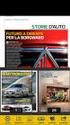 SOMMARIO AGGIORNAMENTO 2.2.0 REGIONE SICILIA NUOVO TARIFARIO DELLE PRESTAZIONI... 1 ATTIVAZIONE NUOVO TARIFFARIO... 2 COSA CAMBIA... 3 COME PERSONALIZZARE LE PRESTAZIONI... 4 REGIONE SICILIA RICETTA DE-MATERIALIZZATA
SOMMARIO AGGIORNAMENTO 2.2.0 REGIONE SICILIA NUOVO TARIFARIO DELLE PRESTAZIONI... 1 ATTIVAZIONE NUOVO TARIFFARIO... 2 COSA CAMBIA... 3 COME PERSONALIZZARE LE PRESTAZIONI... 4 REGIONE SICILIA RICETTA DE-MATERIALIZZATA
Falmec Portal Manuale di utilizzo Centri Assistenza
 Falmec Portal Manuale di utilizzo Centri Assistenza Settembre 2014 Accesso al Portale Falmec Si accede al portale assistenza Falmec al seguente indirizzo: http://portal.falmec.com Comparirà la videata
Falmec Portal Manuale di utilizzo Centri Assistenza Settembre 2014 Accesso al Portale Falmec Si accede al portale assistenza Falmec al seguente indirizzo: http://portal.falmec.com Comparirà la videata
Manuale Visualizzatore Guida per l utente Rev. 1.8
 Manuale Visualizzatore Guida per l utente Rev. 1.8 MANUALE VISUALIZZATORE.doc 07/02/2007 17.10.00 Pagina 1 di 37 Sommario: Introduzione e prerequisiti...3 Login...4 Disclaimer...6 Cambio Password...8 Ricerca...10
Manuale Visualizzatore Guida per l utente Rev. 1.8 MANUALE VISUALIZZATORE.doc 07/02/2007 17.10.00 Pagina 1 di 37 Sommario: Introduzione e prerequisiti...3 Login...4 Disclaimer...6 Cambio Password...8 Ricerca...10
ISTRUZIONI OPERATIVE. DNWEB Territorio
 Pag. Redazione Approvazione del contenuto Data Funzione Nome Data Funzione Nome 9/0/0 Amministratore F.Bartolotti 0//0 Referente LIS L. Morotti Sistema LIS AVR Emesso il 0//0 da Lucia Vascotto (RD Programma
Pag. Redazione Approvazione del contenuto Data Funzione Nome Data Funzione Nome 9/0/0 Amministratore F.Bartolotti 0//0 Referente LIS L. Morotti Sistema LIS AVR Emesso il 0//0 da Lucia Vascotto (RD Programma
Guida. CYS Gestioni. Sviluppato da Matteo Tucceri con la collaborazione di Paola Tucceri.
 Guida CYS Gestioni Sviluppato da Matteo Tucceri con la collaborazione di Paola Tucceri (supporto@matteotucceri.net) Il programma CYS Gestioni permette di gestire: l Anagrafica degli Iscritti l Invio delle
Guida CYS Gestioni Sviluppato da Matteo Tucceri con la collaborazione di Paola Tucceri (supporto@matteotucceri.net) Il programma CYS Gestioni permette di gestire: l Anagrafica degli Iscritti l Invio delle
LINEE GUIDA PER OPERATORI ECONOMICI. Iscrizione / Rinnovo Albo Fornitori
 LINEE GUIDA PER OPERATORI ECONOMICI Iscrizione / Rinnovo Albo Fornitori Versione 5.2 del 08/10/2018 2 LINEE GUIDA PER OPERATORI ECONOMICI Indice Iscrizione/Rinnovo Albo Fornitori EmPULIA... 3 - Compilazione
LINEE GUIDA PER OPERATORI ECONOMICI Iscrizione / Rinnovo Albo Fornitori Versione 5.2 del 08/10/2018 2 LINEE GUIDA PER OPERATORI ECONOMICI Indice Iscrizione/Rinnovo Albo Fornitori EmPULIA... 3 - Compilazione
FASI DA ESEGUIRE ON-LINE
 FASI DA ESEGUIRE ON-LINE a) Compilazione della candidatura telematica secondo il modello illustrato nel formulario. Istruzioni per candidarsi on-line Pagina 1 Compilazione della candidatura telematica
FASI DA ESEGUIRE ON-LINE a) Compilazione della candidatura telematica secondo il modello illustrato nel formulario. Istruzioni per candidarsi on-line Pagina 1 Compilazione della candidatura telematica
Per attivare il nuovo tariffario è possibile, nella Console Visita, cliccare in alto sulla voce Ricette e poi Allinea tariffario prestazioni
 SOMMARIO AGGIORNAMENTO 2.3.11 Regione Campania Nuovo Catalogo delle Prestazioni... 1 Attivazione nuovo tariffario... 1 Come personalizzare le prestazioni... 2 Regione Siciliana. Insulina Glargine biosimilare....
SOMMARIO AGGIORNAMENTO 2.3.11 Regione Campania Nuovo Catalogo delle Prestazioni... 1 Attivazione nuovo tariffario... 1 Come personalizzare le prestazioni... 2 Regione Siciliana. Insulina Glargine biosimilare....
Manuale d uso dell operatore
 Caratteristiche principali 1. La procedura consente di effettuare ordini di materiale utilizzando internet, collegandosi con http://www.ecommerce.martondivision.com. 2. Gli ordini ricevuti da Marton entrano
Caratteristiche principali 1. La procedura consente di effettuare ordini di materiale utilizzando internet, collegandosi con http://www.ecommerce.martondivision.com. 2. Gli ordini ricevuti da Marton entrano
Come creare un account gmail
 Come creare un account gmail Passo 1 - accesso Digitare l indirizzo www.google.it e cliccare sul tasto Accedi Passo 2 creazione nuovo account Nella schermata che si apre cliccare sul link Crea un account
Come creare un account gmail Passo 1 - accesso Digitare l indirizzo www.google.it e cliccare sul tasto Accedi Passo 2 creazione nuovo account Nella schermata che si apre cliccare sul link Crea un account
Foglio di Comunicazione Interna
 Direzione Amministrativa Da: Ing. Mario Pidalà A: Tutti i colleghi Oggetto: Modalità di accesso al portale Dal 9 Febbraio la Seus Scpa metterà a disposizione dei suoi dipendenti un portale aziendale per
Direzione Amministrativa Da: Ing. Mario Pidalà A: Tutti i colleghi Oggetto: Modalità di accesso al portale Dal 9 Febbraio la Seus Scpa metterà a disposizione dei suoi dipendenti un portale aziendale per
Guida alla compilazione on-line della domanda per il bando Orientamento musicale INDICE
 Guida alla compilazione on-line della domanda per il bando Orientamento musicale INDICE 1 Riconoscimento del soggetto richiedente da parte del sistema...2 2 Registrazione del profilo del soggetto richiedente...4
Guida alla compilazione on-line della domanda per il bando Orientamento musicale INDICE 1 Riconoscimento del soggetto richiedente da parte del sistema...2 2 Registrazione del profilo del soggetto richiedente...4
ISCRIZIONE CORSI. 29/01/2014 Manuale Utente. Manuale utente per la gestione dei corsi
 ISCRIZIONE CORSI 29/01/2014 Manuale Utente Manuale utente per la gestione dei corsi Indice Indice... 1 Accesso all area Servizi on-line del sito web Cassa Edile Milano... 2 Sezione Corsi... 2 Iscrizione
ISCRIZIONE CORSI 29/01/2014 Manuale Utente Manuale utente per la gestione dei corsi Indice Indice... 1 Accesso all area Servizi on-line del sito web Cassa Edile Milano... 2 Sezione Corsi... 2 Iscrizione
Manuale Utente IMPORT PROFIM 2000
 Manuale Utente IMPORT PROFIM 2000 Sommario Prerequisiti per l installazione... 2 Installazione del software IMPORT PROFIM 2000... 2 Utilizzo dell importatore... 3 Report della procedura di importazione
Manuale Utente IMPORT PROFIM 2000 Sommario Prerequisiti per l installazione... 2 Installazione del software IMPORT PROFIM 2000... 2 Utilizzo dell importatore... 3 Report della procedura di importazione
MILLEWIN GESTIONE STUDIO
 MILLEWIN NUOVA - POSTAZIONE MEDICO... 3 1.1 - Informazione sui dati visualizzati... 4 1.2 - Descrizione dei pulsanti... 6 1.3 - Come visualizzare le prescrizioni di un solo paziente... 8 1.4 - Non stampare
MILLEWIN NUOVA - POSTAZIONE MEDICO... 3 1.1 - Informazione sui dati visualizzati... 4 1.2 - Descrizione dei pulsanti... 6 1.3 - Come visualizzare le prescrizioni di un solo paziente... 8 1.4 - Non stampare
ADD-ON FSE REGIONE MARCHE
 DATI PRODUTTORE Via Di Collodi, 6/C 50141 Firenze www.millewin.it COME CONTATTARE L ASSISTENZA TECNICA Dal Lunedì al Venerdì dalle ore 8.30 alle ore 19.30, con orario continuato Sabato dalle ore 9.00 alle
DATI PRODUTTORE Via Di Collodi, 6/C 50141 Firenze www.millewin.it COME CONTATTARE L ASSISTENZA TECNICA Dal Lunedì al Venerdì dalle ore 8.30 alle ore 19.30, con orario continuato Sabato dalle ore 9.00 alle
Tutorial. Funzioni di personalizzazione dei software.
 Tutorial Funzioni di personalizzazione dei software www.powerwolf.it 1. Premessa Questo documento riguarda le principali funzioni di personalizzazione (schermata di background, skin, testi visualizzati,
Tutorial Funzioni di personalizzazione dei software www.powerwolf.it 1. Premessa Questo documento riguarda le principali funzioni di personalizzazione (schermata di background, skin, testi visualizzati,
Istruzioni Aggiornamento LucaS 2016
 Istruzioni Aggiornamento LucaS 2016 1 click = un click sul pulsante sinistro del mouse 2 click = doppio click sul pulsante sinistro del mouse IMPORTANTE: prima di effettuare le operazioni di aggiornamento
Istruzioni Aggiornamento LucaS 2016 1 click = un click sul pulsante sinistro del mouse 2 click = doppio click sul pulsante sinistro del mouse IMPORTANTE: prima di effettuare le operazioni di aggiornamento
OPERAZIONI INIZIALI PER L UTILIZZO DEL SISTEMA
 OPERAZIONI INIZIALI PER L UTILIZZO DEL SISTEMA La risoluzione del video ottimale per l utilizzo di FimaaNetwork è 1280 x 1024 Tasti funzionali utilizzati nel portale Per accedere al portale Per confermare
OPERAZIONI INIZIALI PER L UTILIZZO DEL SISTEMA La risoluzione del video ottimale per l utilizzo di FimaaNetwork è 1280 x 1024 Tasti funzionali utilizzati nel portale Per accedere al portale Per confermare
Scegli l attività che intendi svolgere e clicca con il tasto sinistro del mouse sull argomento (esempio figura 2)
 Figura 1 Clicca qui con il tasto Una volta scaricati i materiali di studio e averli studiati o almeno letti.! scegli l argomento da trattare, clicca con il tasto sull argomento stesso come descritto nell
Figura 1 Clicca qui con il tasto Una volta scaricati i materiali di studio e averli studiati o almeno letti.! scegli l argomento da trattare, clicca con il tasto sull argomento stesso come descritto nell
APVE in Rete Modulo 8 Excel nozioni di base e esercitazioni su economia domestica
 APVE in Rete Modulo 8 Excel nozioni di base e esercitazioni su economia domestica Programma di formazione informatica per i soci Apve di Roma maggio 2017 Argomenti Cosa è excel Come avviare il sistema
APVE in Rete Modulo 8 Excel nozioni di base e esercitazioni su economia domestica Programma di formazione informatica per i soci Apve di Roma maggio 2017 Argomenti Cosa è excel Come avviare il sistema
MANUALE UTENTE RICETTA DEMATERIALIZZATA
 MANUALE UTENTE RICETTA DEMATERIALIZZATA DATA 19/11/2015 AREA ISH - MED VERSIONE 1.0 STATO Consegnato Azienda Nome Data Firma Creato da Milleri e Associati S.r.l. Faggioli 19/11/2015 Validato da AOFE Pag.
MANUALE UTENTE RICETTA DEMATERIALIZZATA DATA 19/11/2015 AREA ISH - MED VERSIONE 1.0 STATO Consegnato Azienda Nome Data Firma Creato da Milleri e Associati S.r.l. Faggioli 19/11/2015 Validato da AOFE Pag.
ISCRIZIONE CORSI. 20/09/2017 Manuale Utente. Manuale utente per la gestione dei corsi
 ISCRIZIONE CORSI 20/09/2017 Manuale Utente Manuale utente per la gestione dei corsi Indice Indice... 1 Accesso all area Servizi on-line del sito web Cassa Edile Milano... 2 Sezione Corsi... 2 Iscrizione
ISCRIZIONE CORSI 20/09/2017 Manuale Utente Manuale utente per la gestione dei corsi Indice Indice... 1 Accesso all area Servizi on-line del sito web Cassa Edile Milano... 2 Sezione Corsi... 2 Iscrizione
GUIDA ALL UTILIZZO DEL. Portale Privato per la gestione e distribuzione di contenitori, chiavi, trasponder
 GUIDA ALL UTILIZZO DEL Portale Privato per la gestione e distribuzione di contenitori, chiavi, trasponder ELENCO REVISIONI 13/12/06 Versione : prima pubblicazione SOMMARIO Premessa... 2 1. Accedere al
GUIDA ALL UTILIZZO DEL Portale Privato per la gestione e distribuzione di contenitori, chiavi, trasponder ELENCO REVISIONI 13/12/06 Versione : prima pubblicazione SOMMARIO Premessa... 2 1. Accedere al
Modalità di utilizzo di CardioGest
 Modalità di utilizzo di CardioGest Dal 9.1.2012 la refertazione degli esami strumentali del Dipartimento di Cardiologia verrà effettuta utilizzando il software CardioGest, già in uso in molti reparti del
Modalità di utilizzo di CardioGest Dal 9.1.2012 la refertazione degli esami strumentali del Dipartimento di Cardiologia verrà effettuta utilizzando il software CardioGest, già in uso in molti reparti del
DIVISIONE SANITA. Manuale Operativo del Software. Guardia Medica Molise. Spectre s.r.l.
 DIVISIONE SANITA Manuale Operativo del Software Guardia Medica Molise Spectre s.r.l. Contrada Colle delle Api - 86100 Campobasso - Telefono 0874 493121 - Fax 0874 614777 e-mail: info@spectre.it - PEC:
DIVISIONE SANITA Manuale Operativo del Software Guardia Medica Molise Spectre s.r.l. Contrada Colle delle Api - 86100 Campobasso - Telefono 0874 493121 - Fax 0874 614777 e-mail: info@spectre.it - PEC:
Bando Sostegno alla creazione di Impresa Modalità di presentazione dei progetti.
 Bando Sostegno alla creazione di Impresa Modalità di presentazione dei progetti. Introduzione...2 Compilazione dati anagrafici dell Impresa...4 Dati anagrafici dell Impresa...4 Rappresentante Legale...5
Bando Sostegno alla creazione di Impresa Modalità di presentazione dei progetti. Introduzione...2 Compilazione dati anagrafici dell Impresa...4 Dati anagrafici dell Impresa...4 Rappresentante Legale...5
CREAZIONE DI UNA CARTELLA
 CREAZIONE DI UNA CARTELLA Impostazioni generali Il modulo cartella consente al docente di visualizzare in un unica cartella un insieme di file correlati tra loro, riducendo la dimensione della home page
CREAZIONE DI UNA CARTELLA Impostazioni generali Il modulo cartella consente al docente di visualizzare in un unica cartella un insieme di file correlati tra loro, riducendo la dimensione della home page
AGGIORNAMENTO AGGIORNAMENTO Faith Pagina 1
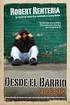 SOMMARIO AGGIORNAMENTO 2.1.21 CONSOLE VISITA... 1 VISUALIZZAZIONE PERCENTILI... 1 CRONOLOGIA... 2 RILEVAZIONI DEL PAZIENTE... 3 NUOVE ESENZIONI REGIONE LAZIO... 5 RISOLUZIONE ANOMALIE... 5 RICETTA DE-MATERILIAZZATA
SOMMARIO AGGIORNAMENTO 2.1.21 CONSOLE VISITA... 1 VISUALIZZAZIONE PERCENTILI... 1 CRONOLOGIA... 2 RILEVAZIONI DEL PAZIENTE... 3 NUOVE ESENZIONI REGIONE LAZIO... 5 RISOLUZIONE ANOMALIE... 5 RICETTA DE-MATERILIAZZATA
Operazioni preliminari: creare una cartella in Documenti
 Operazioni preliminari: creare una cartella in Documenti 1. Fare clic in successione su Start (cerchio con il logo Microsoft in basso a sinistra), Documenti. 2. Cliccare su Nuova cartella comparirà una
Operazioni preliminari: creare una cartella in Documenti 1. Fare clic in successione su Start (cerchio con il logo Microsoft in basso a sinistra), Documenti. 2. Cliccare su Nuova cartella comparirà una
Configurazione Stampante in WinDrakkar. Documentazione Utente. WinDrakkar
 Documentazione Utente WinDrakkar Versione Versione 1.0 Data Creazione 26/03/2014 Data Ultima Modifica 26/03/2014 Autore AR Destinatari Stato avanzamento Versione Autore Data Note 1.0 AR 26/03/2014 Initial
Documentazione Utente WinDrakkar Versione Versione 1.0 Data Creazione 26/03/2014 Data Ultima Modifica 26/03/2014 Autore AR Destinatari Stato avanzamento Versione Autore Data Note 1.0 AR 26/03/2014 Initial
Per eseguire una ricerca parziale si deve anteporre o seguire il carattere asterisco alla parola. Esempio
 Sommario MANUALE OPERATIVO PORTALE SAP... 2 Requisiti minimi... 2 CLIENTI... 2 CREAZIONE NUOVO CLIENTE... 3 DESTINAZIONI... 4 SELEZIONE CLIENTE PER ORDINE... 4 ORDINE... 4 MODIFICA DATA EVASIONE... 5 IMPOSTAZIONE
Sommario MANUALE OPERATIVO PORTALE SAP... 2 Requisiti minimi... 2 CLIENTI... 2 CREAZIONE NUOVO CLIENTE... 3 DESTINAZIONI... 4 SELEZIONE CLIENTE PER ORDINE... 4 ORDINE... 4 MODIFICA DATA EVASIONE... 5 IMPOSTAZIONE
MANUALE AREA CLIENTI WEB
 MANUALE AREA CLIENTI WEB Gentile cliente, di seguito sono dettagliate le procedure web, per poter effettuare in autonomia le richieste di ritiro merce e verificare lo stato delle spedizioni tramite il
MANUALE AREA CLIENTI WEB Gentile cliente, di seguito sono dettagliate le procedure web, per poter effettuare in autonomia le richieste di ritiro merce e verificare lo stato delle spedizioni tramite il
FASI DA ESEGUIRE ON-LINE
 FASI DA ESEGUIRE ON-LINE a) Compilazione della candidatura telematica secondo il modello illustrato nel formulario. Istruzioni per candidarsi on-line Pagina 1 Compilazione della candidatura telematica
FASI DA ESEGUIRE ON-LINE a) Compilazione della candidatura telematica secondo il modello illustrato nel formulario. Istruzioni per candidarsi on-line Pagina 1 Compilazione della candidatura telematica
Manuale Utente Webbiobank
 Manuale Utente Webbiobank 1. Autenticazione... 2 2. Scelta Unità Operativa... 3 3. Lista pazienti... 4 3.1. Sincronizza server... 4 3.2. Crea nuovo paziente... 4 3.3. Gestione template anagrafica... 5
Manuale Utente Webbiobank 1. Autenticazione... 2 2. Scelta Unità Operativa... 3 3. Lista pazienti... 4 3.1. Sincronizza server... 4 3.2. Crea nuovo paziente... 4 3.3. Gestione template anagrafica... 5
Piano straordinario per l occupazione. Misura I.1. Incentivi all occupazione di giovani e adulti
 Piano straordinario per l occupazione Misura I.1 Incentivi all occupazione di giovani e adulti Guida per i consulenti alla compilazione on-line e all invio telematico 1) ACCESSO ALLA PROCEDURA Il consulente
Piano straordinario per l occupazione Misura I.1 Incentivi all occupazione di giovani e adulti Guida per i consulenti alla compilazione on-line e all invio telematico 1) ACCESSO ALLA PROCEDURA Il consulente
Manuale Sito PartsPartner
 Manuale Sito PartsPartner Corso Avanzato Altre Funzionalità Release 1.1 Indice Manuale Gestione Carrello I Miei Concessionari Comunicazioni e Offerte Visualizzazione dei propri obiettivi Il Mio Profilo
Manuale Sito PartsPartner Corso Avanzato Altre Funzionalità Release 1.1 Indice Manuale Gestione Carrello I Miei Concessionari Comunicazioni e Offerte Visualizzazione dei propri obiettivi Il Mio Profilo
Manuale Visualizzatore Guida per l utente Rev. 2.0
 Manuale Visualizzatore Guida per l utente Rev. 2.0 Sommario: Introduzione e prerequisiti... 3 Login... 4 Disclaimer... 6 Cambio Password... 8 Pagina di Benvenuto... 10 Ricerca... 11 Ricerca parziale...
Manuale Visualizzatore Guida per l utente Rev. 2.0 Sommario: Introduzione e prerequisiti... 3 Login... 4 Disclaimer... 6 Cambio Password... 8 Pagina di Benvenuto... 10 Ricerca... 11 Ricerca parziale...
